Pe măsură ce mai multe servicii de streaming se deplasează online, probabil că vizionați filmele și serialele TV preferate într-un browser. Dacă utilizați Netflix sau HBO GO, accesarea fișierelor de subtitrări (CC) sau VTT/SRT este simplă. Cu toate acestea, multe servicii gratuite nu oferă CC în mod implicit și, chiar dacă este disponibil, sunt șanse ca limba să nu fie engleza.

Acesta este motivul pentru care trebuie să recurgeți la încărcarea SRT/VTT de la URL. Pentru cei care nu au mai făcut-o până acum, metoda poate părea copleșitoare, deoarece implică GitHub Gist, Google DevTools și codare de bază. Dar dacă urmați pașii către T, nu ar trebui să aveți probleme pentru a încărca fișierele date.
Cum să încărcați SRT/VTT de la URL
Pasul 1
Mai întâi, trebuie să descărcați și să instalați Visual Studio Code și să obțineți fișierul de subtitrare/SRT pentru filmul/seria pe care doriți să-l vizionați. Și nu vă faceți griji, nu va exista nicio codificare serioasă, doar o simplă copiere și lipire.
Pasul 2
Lansați Visual Studio Code și introduceți următoarele rânduri:
1 var thisWidth = jwplayer(‘media-player’).getWidth();
2 var thisHeight = jwplayer(‘media-player’).getHeight();
3
4 var suck = jwplayer(‘media-player’)[0].allSources;
5 jwplayer(‘media-player’).setup({
6 „listă de redare”:[{„surse”: suck, „melodii”: [{“file”:””, „label”:”engleză”, „kind”: „subtitrări”, „implicit”: adevărat}]} ]
7 „lățime”: thisWidth,
8 „înălțime”: thisHeight
9 });
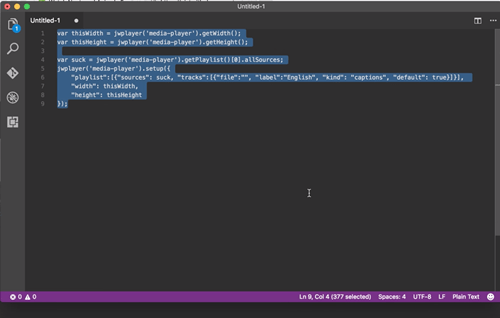
Notă: Numerele reprezintă liniile de cod. Acestea apar implicit de îndată ce începeți să copiați și să lipiți și nu fac parte din cod. Asigurați-vă că nu pierdeți nimic, altfel trucul nu va funcționa.
Pasul 3
Cu partea grea din drum, acum este momentul să vă creați adresa URL CC. Lansați //gist.github.com, luați fișierul de subtitrări și plasați-l în fereastra principală Gist Github.
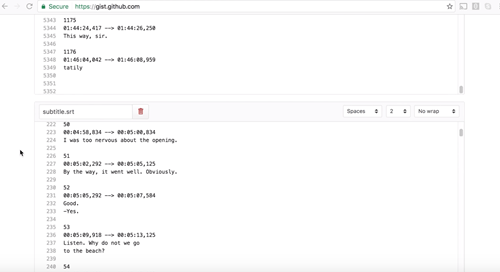
Veți vedea două ferestre separate, derulați în sus și ștergeți prima făcând clic pe pictograma coș de gunoi. Fereastra care are „subtitles.srt” în caseta de text ar trebui să rămână. Derulați în partea de jos a paginii și faceți clic pe butonul „Creați esențialul public”, acest lucru transformă subtitrările în cod marcat cu ora.
În cele din urmă, apăsați butonul RAW din partea dreaptă sus a ferestrei Gist pentru a obține codul într-o adresă URL.
Notă importantă: Nu închideți nicio fereastră, Visual Studio Code sau Gist Git hub, deoarece veți avea nevoie de ele pentru alți pași.
Pasul 4
În acest moment, puteți accesa filmul sau serialul online pe care doriți să îl vizionați în Chrome. În scopul acestei scrieri, am folosit 123Movies și am testat-o în filmul Nocturnal Animals. În orice caz, trucul ar trebui să funcționeze pentru alte platforme și videoclipuri, atâta timp cât acceptă JW player pentru HTML5.
Pentru a continua, faceți clic dreapta pe un loc gol din browser (cu filmul activat) și selectați Inspectați. Aceasta afișează DevTools și trebuie să faceți clic pe fila Consolă.
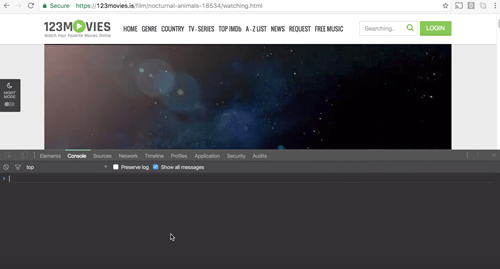
Aspectul DevTools poate arăta puțin diferit în browserul dvs., dar funcțiile și destinațiile sunt aceleași.
Pasul 5
Reveniți la fereastra Visual Studio Code și copiați, apoi inserați codul în Consola DevTools. (Ați introdus codul la Pasul 2.)
După aceea, accesați fereastra Gist Github și copiați adresa URL a subtitrarilor. Pentru a fi precis, selectați totul din bara de adrese și apăsați tastele cmd sau Ctrl + C de pe tastatură. Acum, trebuie să inserați adresa URL în locația exactă din interiorul codului, este linia 6, așa cum este prezentat mai jos.
„listă de redare”:[{„surse”: suck, „melodii”: [{“file”:””, „label”:”engleză”, „kind”: „subtitrări”, „implicit”: adevărat}]}]
Destinația este paranteza goală “” lângă[{"fişier": și întreaga adresă URL intră în paranteză. Rețineți, acest pas este crucial și nu ar trebui să ratați locul sau nu va funcționa.
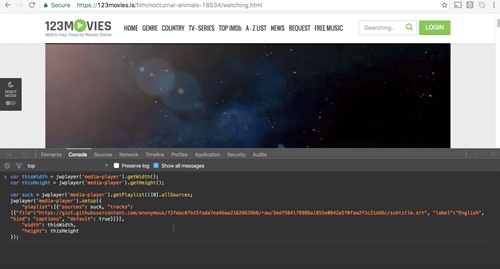
Pasul 6
Pentru a confirma modificările, faceți clic lângă ultima linie (9 });) în Console, cursorul ar trebui să fie chiar în spatele punctului și virgulă. Apoi apăsați Enter și o altă linie de cod ar trebui să apară automat pentru a confirma că ați făcut totul corect.
Pasul 7
Faceți clic pe pictograma X pentru a ieși din DevTools și, de asemenea, puteți închide Gist Github și Visual Studio Code, deoarece nu veți mai avea nevoie de ele. Faceți clic pe butonul de redare și apoi CC pentru a încărca subtitrările în film/serie. Ar trebui să le vedeți imediat în player.
Câteva cuvinte de înțelepciune
Un dezavantaj al acestei metode este problema subtitrarilor încorporate. O mulțime de filme și seriale online cu servicii de streaming în afara mărcii vin cu subtitrări încorporate care nu pot fi dezactivate. Inutil să spun că vizionarea videoclipurilor tale preferate cu două seturi de CC te distrage, cel puțin.
Un alt lucru pe care trebuie să îl luați în considerare este rata de cadre CC. Standardul video general este de 30 fps, dar apoi o mulțime de filme online îl au în jur de 24 fps. Aceasta înseamnă că ar putea fi necesar să testați câteva fișiere SRT pentru a determina care dintre ele funcționează cel mai bine.
Abilități de bază de hacking din belșug
Adevărul să fie spus, singura parte grea este introducerea codului în Visual Studio Code fără a face greșeli. Și apoi, de asemenea, trebuie să găsiți locul pentru adresa URL SRT în Consola DevTools. Această metodă ar trebui să funcționeze și cu fișierele VTT și, dacă nu există, există aplicații care pot converti VTT în SRT.
Într-un fel sau altul, ți-a funcționat această metodă? Pe ce site-uri de streaming l-ați folosit? Povestește-ne totul despre experiența ta în secțiunea de comentarii de mai jos.

